SQL Server 2008R2如何附加新的数据库
来源:网络收集 点击: 时间:2024-04-20【导读】:
“SQL Server 2008R2”是一个比较经典的数据库版本。对于刚刚使用数据库的新手而言,如果你刚刚接触数据库,不一定非要是这个版本,也可以是其他类似的版本,你从别人那里拷贝一个数据库文件过来,你想要附加到自己的“SQL Server 2008R2”数据库上,应该如何操作呢?工具/原料more电脑SQL Server 2008R2方法/步骤1/8分步阅读 2/8
2/8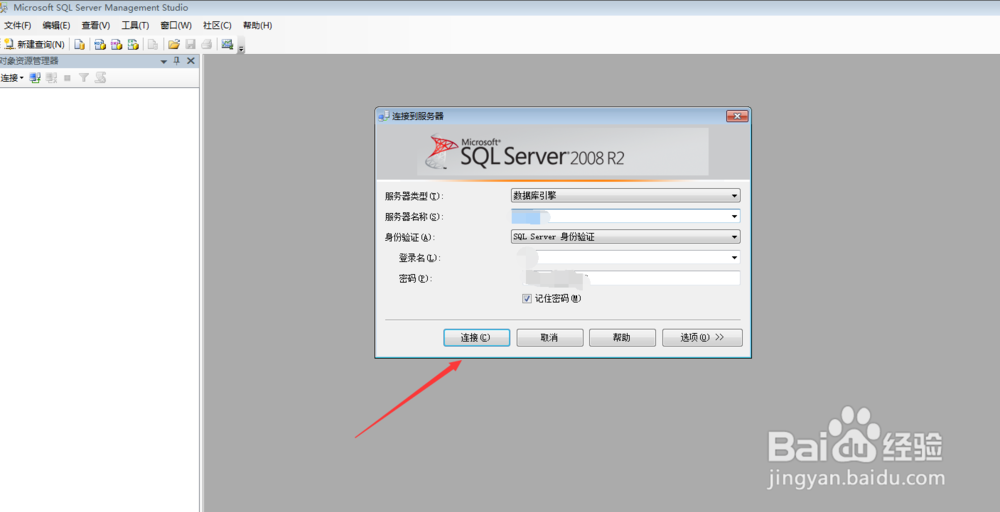 3/8
3/8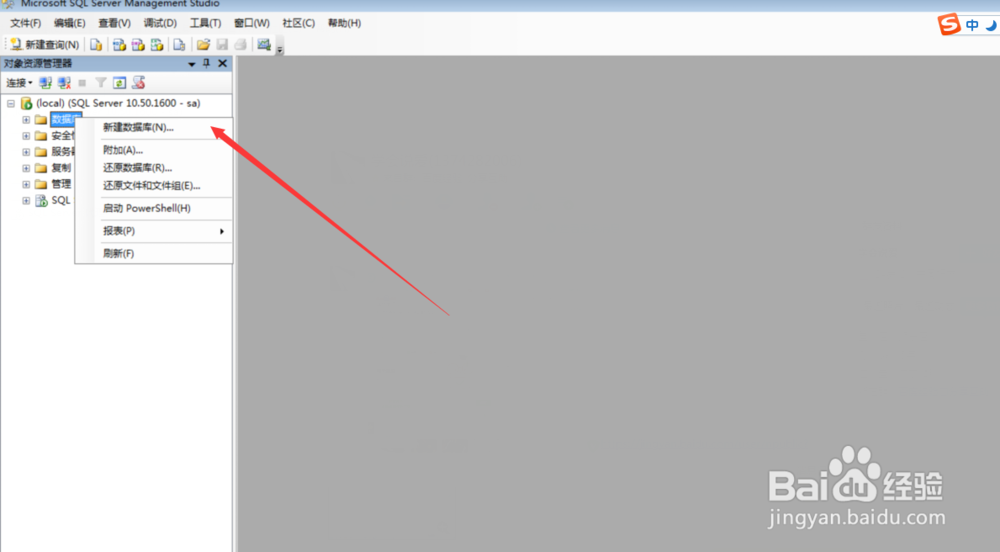 4/8
4/8 5/8
5/8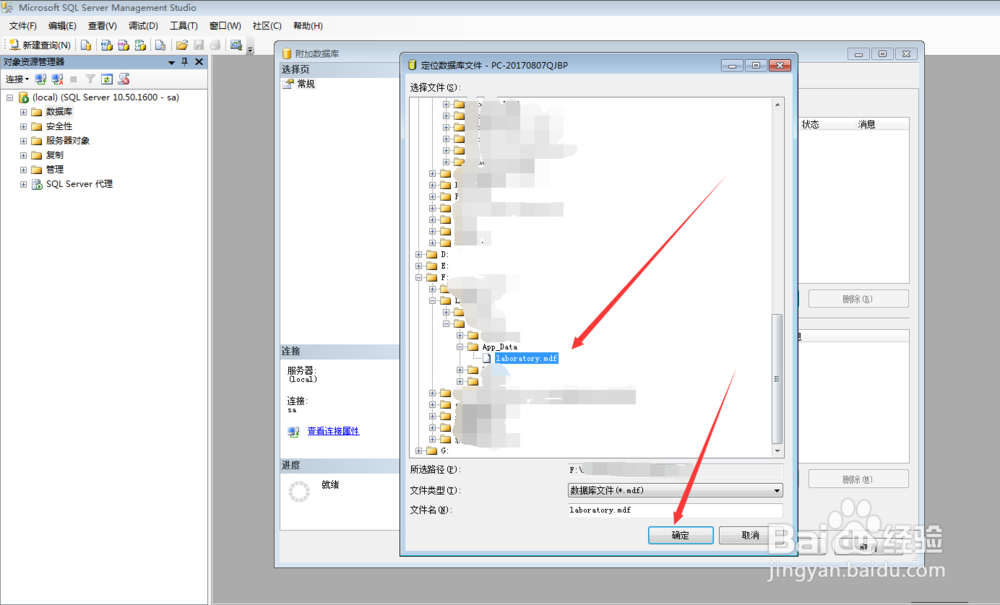 6/8
6/8 7/8
7/8 8/8
8/8
在桌面双击“SQL Server 2008R2”的图标,点击进入它的管理界面,开始我们的附加之旅,如图所示~
 2/8
2/8来带“SQL Server 2008R2”的登陆验证界面,输入自己之前设定的用户名密码即可,一般是默认的用户名,直接选择登陆即可,如图所示~
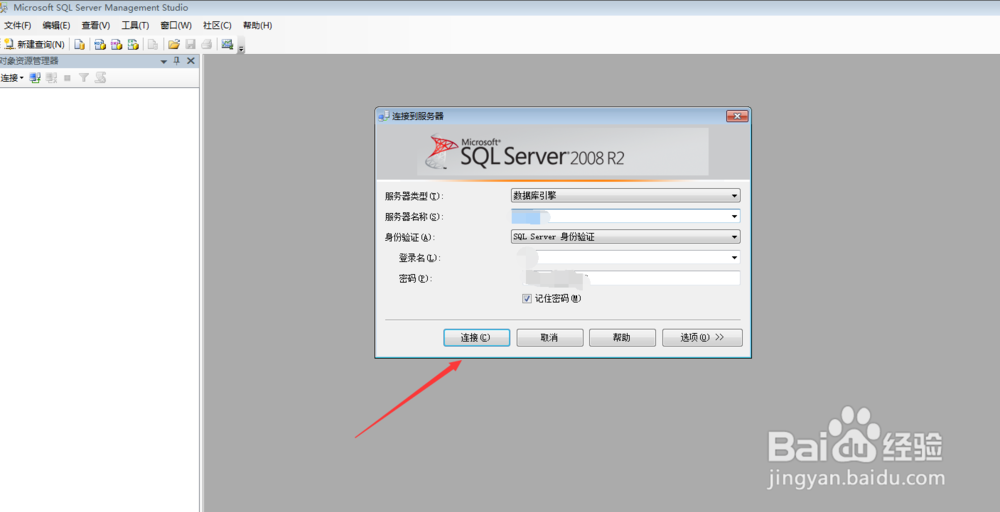 3/8
3/8验证登陆后的界面,在里面找到“数据库”菜单,右键这个选项,找到“附加数据库”,点击这个选项,如图所示~
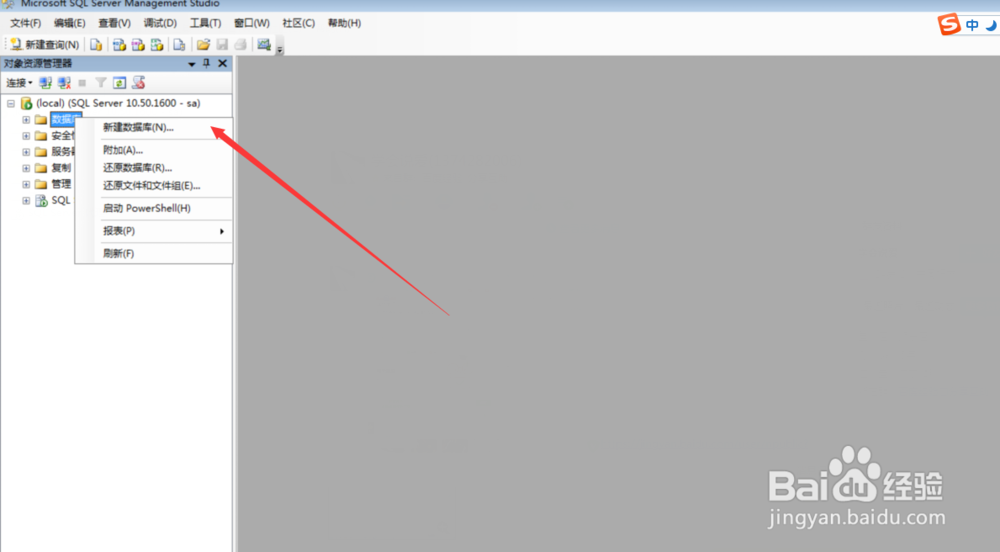 4/8
4/8来到“附加数据库”的界面,点击“添加”按钮,即可跳转到本地电脑里面的文件选择项,如图所示~
 5/8
5/8在自己的本地电脑里面找到刚刚需要附加的数据库文件,找到“.mdf”文件,点击附加即可~
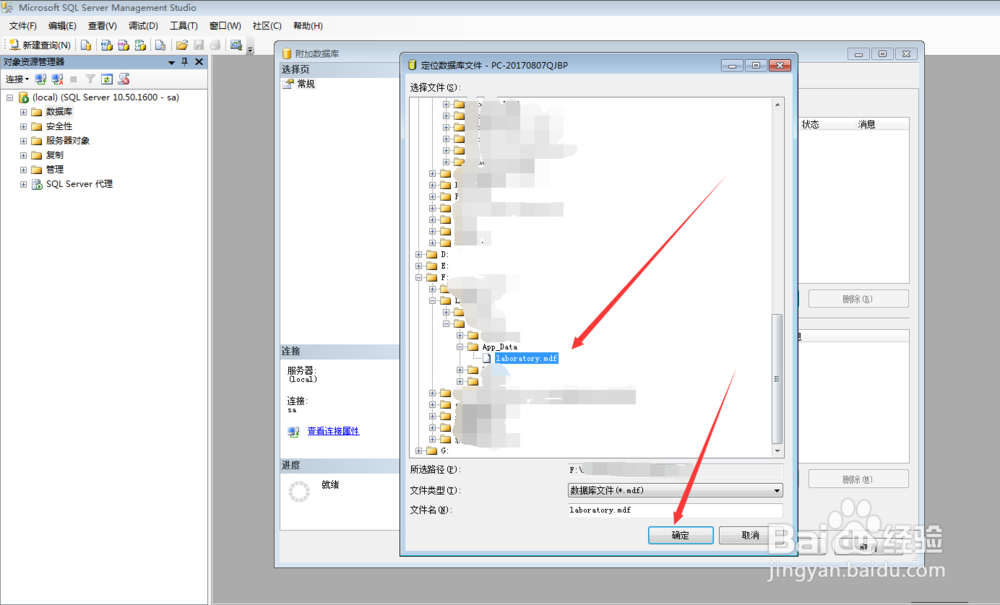 6/8
6/8添加完毕自己的数据库后,点击”确定“即可,很简单的操作步骤,如图所示~
 7/8
7/8如图所示,很简单地我们就附加到我们的数据库里面了。这步我们是在数据库附加没有问题的基础上,假如你的数据库有问题,那又另当别论了,需要找到对应的问题再去调整,请读者根据自己的实际情况来进行调整~
 8/8
8/8是不是很简单呢?赶快去试试吧~
注意事项“SQL Server 2008R2”附加数据库的操作步骤基本如此,其他版本也类似~
数据库是很重要的基础知识,有兴趣的读者可以留言交流~
SQL数据库附加数据库版权声明:
1、本文系转载,版权归原作者所有,旨在传递信息,不代表看本站的观点和立场。
2、本站仅提供信息发布平台,不承担相关法律责任。
3、若侵犯您的版权或隐私,请联系本站管理员删除。
4、文章链接:http://www.1haoku.cn/art_553953.html
上一篇:手机网易云音乐卡顿如何解决?
下一篇:生化危机2重制版 所有文件位置一览(七)
 订阅
订阅